一、 如何获得本机网卡的物理地址“MAC”
1、点击桌面左下角的 开始 菜单,点击 运行 按钮;
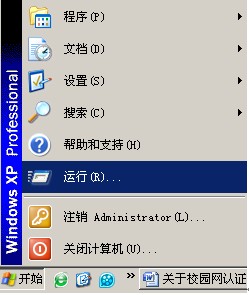
2、在出现的 运行 框,输入 cmd 点击确认;
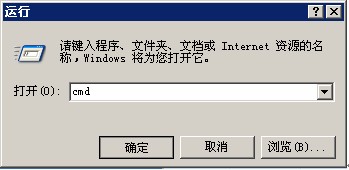
3、在出现的 DOS 操作界面 输入 ipconfig/all 命令并回车确认;
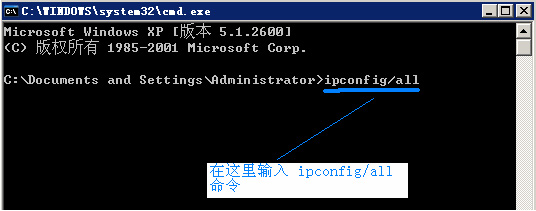
4、回车确认后将找到 本地连接 项下面的 Physical Address 项,所显示的即为 本机的 物理地址;

二、 如何设置本机的IP地址
1、右击桌面的 网上邻居 图标,点击 属性,打开 网络连接 操作页面;
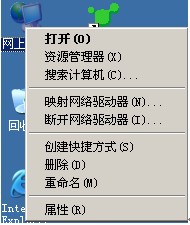
2、在 网络连接 操作页面双击 本地连接 图标,打开 本地连接 属性窗口;
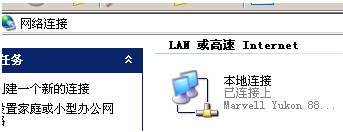
双击上图中的 本地连接 图标,将打开如下页面
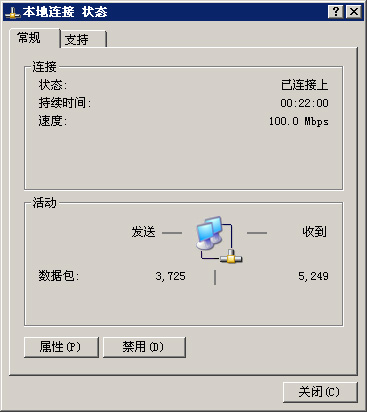
点击 属性 按钮,打开 本地连接 属性 栏操作页面
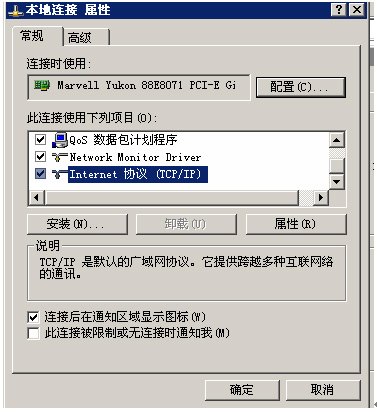
将上图中右侧的滚动条下拉,选中 Internet 协议(TCP/IP) 栏目,点击 属性 打开;
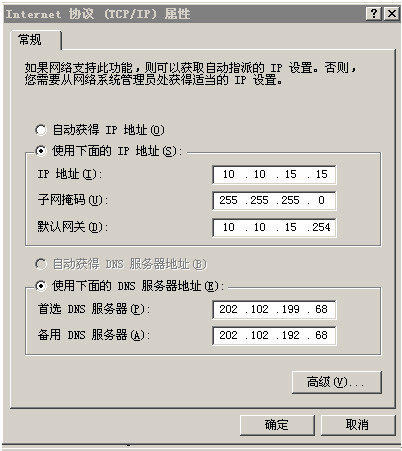
在此页面可对本机的 IP地址 进行设置,设置完毕点击 确认 保存退出。
其中:IP地址 由信息中心根据对应认证账号提供;
子网掩码 统一为 255.255.255.0
默认网关 一般为 10.10.X.254 (X同IP地址的第三位数字)
DNS服务器 202.102.199.68
202.102.192.68
三、 校园网认证程序下载、安装
1、联想天工网络客户端软件点击下载:
http://xx.hffe.cn/userfiles/file/20091103165734428.rar
2、解压缩下载的安装包后找到802.1x.V3.1setup 目录,双击 SETUP 文件进行安装;
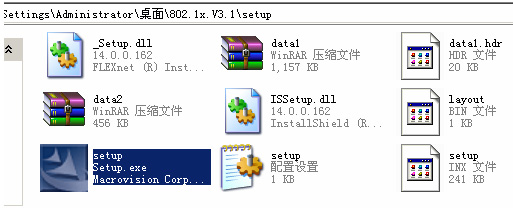
4、在程序组里找到 联想网络——联想网络安全软件客户端,并运行软件;
![]()
5、按照信息中心提供的认证帐号和密码进行拨号认证;
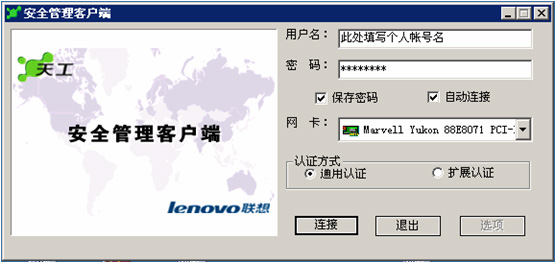
6、建议勾选 保存密码 和 自动连接 选项;
笔记本用户请注意 网卡 项的选择;
认证方式 勾选 通用认证。

